
La velocidad de conversión ultra alta de algunos convertidores de video es todo gracias al soporte de NVIDIA GeForce con CUDA. La velocidad de conversión ahora es seis veces más rápida en comparación con la velocidad normal y no necesita preocuparse por la pérdida de calidad de la recompresión. En este artículo, vamos a discutir qué son NVIDIA CUDA y NVENC junto con sus aplicaciones.
Como beneficio adicional, le brindamos una guía paso a paso sobre cómo usar DumpMedia Software de conversión para convertir cualquier archivo de audio o video al formato deseado para cualquier propósito. Entonces, sin más demora, comencemos con nuestra discusión.
Guía de contenidoParte 1. Información detallada sobre NVIDIA CUDAParte 2. ¿Qué es NVIDIA NVENC y cómo funciona?Parte 3. El mejor convertidor de video de alta velocidad para sus archivos multimediaParte 4. Para terminar
Compute Unified Device Architecture, conocida como CUDA, es una plataforma para computación paralela y un modelo de interfaz para programación de aplicaciones desarrollado por NVIDIA. NVIDIA utiliza esta plataforma con fines informáticos de sus propias unidades de procesamiento de gráficos (GPU) para acelerar sus procesos de cálculo.
CUDA permite a los desarrolladores aumentar la velocidad de las aplicaciones que requieren gran cantidad de cómputo al utilizar Potencia GPU para las partes de la computación que son paralelizables. Con CUDA, los desarrolladores e investigadores de software pueden enviar códigos Fortran, C y C ++ directamente a las GPU sin utilizar códigos de ensamblaje. Este proceso de racionalización utiliza los beneficios de lo que se llama computación paralela donde miles de hilos, o tareas, se ejecutan simultáneamente.
Si bien hay otras API de GPU que se han propuesto como OpenCL y existen otros competidores de fabricantes de GPU, como AMD, la combinación de GPU NVIDIA CUDA-NVIDIA todavía domina la mayoría de las áreas de aplicación. Esto incluye el aprendizaje profundo. Además, esta combinación es la base de varias de las computadoras más rápidas del mundo.
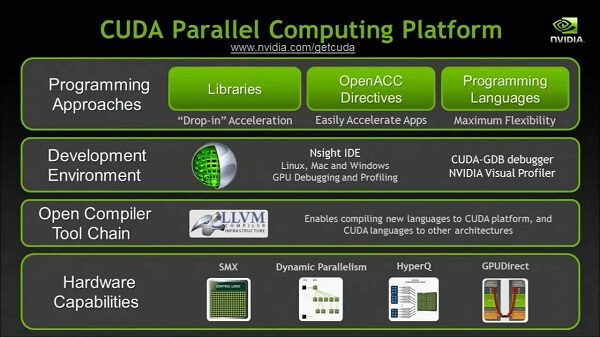
GeForce es la marca de NVIDIA para sus GPU que denota sus ramas de productos a nivel de consumidor. El último diseño que fue GeForce 20 Superseries es la 17a generación de diseños GeForce de NVIDIA. Las primeras generaciones de productos fueron diseños discretos de GPU destinados a placas adicionales. Están destinados principalmente al mercado de juegos de PC de alto margen.
El producto luego se diversificó para cubrir todos los campos del mercado de gráficos para PC que van desde GPU asequibles preinstaladas en placas base hasta las populares placas complementarias. Recientemente, la tecnología GeForce se introdujo en la amplia gama de procesadores integrados de NVIDIA para aplicaciones diseñadas para dispositivos móviles y dispositivos electrónicos.
Un número central más alto de CUDA generalmente significa que su tarjeta de video puede proporcionar un rendimiento general más rápido. Sin embargo, este número es solo una de las muchas cosas que debe tener en cuenta si elige una tarjeta de video.
NVIDIA tiene una variedad de tarjetas de video con números centrales de CUDA a partir del 8 (GeForce G100) y puede alcanzar hasta 5,760 núcleos de CUDA, como GeForce GTX TITAN Z. Las tarjetas gráficas de video con arquitecturas Pascal, Maxwell, Kepler, Fermi o Tesca pueden admitir CUDA.
El CUDA y las GPU de NVIDIA se adoptaron en varias áreas con la necesidad de alto rendimiento informático. A continuación se muestra una lista completa de dónde se aplican.
NVIDIA NVENC, como ya sabrá, es un producto desarrollado por NVIDIA desde CUDA. Es una tecnología muy poderosa para la codificación de video que se introdujo junto con la GPU GeForce 600 de NVIDIA en 2012. En comparación con los codificadores de video basados en CPU o basados en CUDA, NVENC está basado en CUP y puede proporcionar una calidad de codificación de video mucho más alta.
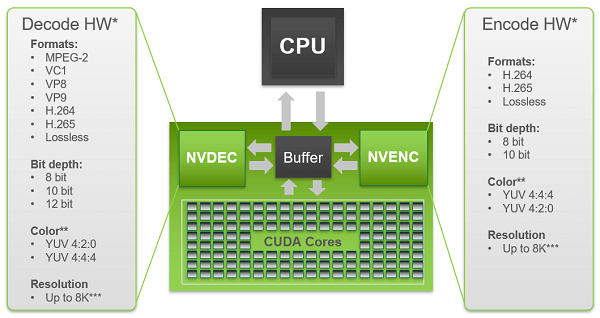
La mayoría de las personas no están familiarizadas con NVIDIA NVENC y no son conscientes de que es una tecnología esencial para las personas modernas. La mayoría de los programas y series de TV que puede descargar, incluidos los sitios de transmisión en línea (por ejemplo, YouTube) y las películas Blu-ray, utilizan la tecnología de codificación de video H.264 / AVC que realiza NVIDIA NVENC.
Durante muchos años, H.264 ha sido el método más efectivo de compresión. Con el bajo requisito de esta tecnología para velocidad de bits y disponibilidad generalizada, ha encontrado su posición en todos los dispositivos de reproducción de películas. El método de codificación de video H.264 no tuvo comparación durante mucho tiempo.
H.264 procesa el marco utilizando lo que se denomina macrobloques. Estos son píxeles de 16x16 que permiten una mayor segmentación. En pocas palabras, permite que las tasas de bits se reduzcan de manera más eficiente en comparación con los estándares más antiguos y aún conservando la misma calidad de video.
Si bien H.264 sigue siendo extremadamente popular entre los usuarios y se usa ampliamente, sin embargo, no es el método de codificación más recomendado que se usa actualmente. H.265, también conocido como HEVC o codificación de video de alta eficiencia, produce un estándar mucho más alto en comparación con su predecesor en configuraciones similares aplicadas.
Esto significa que si desea obtener la misma calidad de video para mirar en H.264, solo necesitará tener el 50% de las tasas de bits. Digamos que hemos grabado un video usando codificación H.264 que tiene 60 fps, 15,000 bitrates y una calidad muy alta que nos da un tamaño de archivo de 500MB. Si bien nuestro video seguramente se verá increíble, puede usar la codificación H.265 / HEVC para lograr resultados exactamente similares con solo 7,500 bitrate. Otra cosa buena es que el tamaño del video se puede reducir hasta 250 MB.
Consejo: Si tu quieres saber cómo cambiar el tamaño de los archivos de video para que pueda usarlos en la situación correspondiente que enfrenta, solo vaya a ese enlace para obtener más detalles.
Tanto H.265 como H.264 utilizan la predicción de compensación de movimiento mediante la búsqueda de áreas no esenciales en uno o más cuadros consecutivos. Cuando se determina / se determina un área o área no esencial, el procedimiento de codificación hace referencia a otra área en estos cuadros. En pocas palabras, cuando dos áreas en un cuadro son iguales (por ejemplo, una pared amarilla en aproximadamente el 75% del cuadro), estas dos áreas similares solo se consideran como una.
Se ha mencionado de antemano que en el caso de H.264, las áreas pueden tener un tamaño máximo de píxeles de 16x16. La gran diferencia se encuentra aquí ya que HEVC permite la identificación de áreas con tamaños de píxeles que pueden alcanzar hasta 64x64. HEVC también codifica mucho más eficientemente debido a su segmentación de tamaño de bloque cambiable mejorada. Es decir, la forma del área no se limita a bloques que son cuadrados solamente.
DumpMedia Video Converter es un convertidor, descargador, editor y reproductor de audio y video todo en uno potente y de alta velocidad. Disfruta de la comodidad de una interfaz amigable equipada con muchas funciones para satisfacer todas tus necesidades de video. El software admite muchos formatos, incluidos MPEG, 3GP, FLV, MKV, AVI, WMV, MOV, MP4 junto con otros formatos de video normales. Para convertir cualquier audio o video a otros formatos que desee, primero descargue el software y siga los pasos a continuación.
Descargar gratis Descargar gratis
Paso 1. Lanza el DumpMedia .
Para transferencias Winusuarios de dows:
Paso 1a. Vaya al icono de búsqueda (lupa) al lado del WinIcono de Windows en la barra de tareas de su computadora.
Paso 1b Tipo DumpMedia en el campo de texto.
Paso 1c. Haga clic en el DumpMedia aplicación en los resultados de búsqueda.
Para usuarios de MacOS:
Paso 1a Haga clic en el Icono de Launchpad en el Dock de tu computadora. El icono de la plataforma de lanzamiento es un círculo gris con un cohete gris más oscuro en el centro.
Paso 1b Tipo DumpMedia en la barra de búsqueda en la parte superior
Paso 1c. Presione el botón Regresar en su teclado para iniciar la aplicación.
Paso 2. Haga clic en Botón Agregar archivos ubicado en la sección superior izquierda de la interfaz para importar sus archivos o puede arrastrarlos y soltarlos directamente en la interfaz principal.

Paso 3. Busca el Convierta todas las tareas a texto en la esquina superior derecha de la interfaz. Seleccione el formato de salida deseado.
Paso 4. En la parte inferior de la interfaz, haga clic en el botón Examinar y busque en su computadora la carpeta de destino deseada de los archivos convertidos.
Paso 5. Haga clic en Botón Convertir para comenzar la conversión de su archivo de audio.

Paso 6. Espera a que se complete la conversión.
Ahora ha aprendido el propósito de la tecnología de codificación de video CUDA y NVENC de NVIDIA en este artículo. Para resumirlo todo, a continuación se presentan los temas clave que hemos discutido en este artículo.
